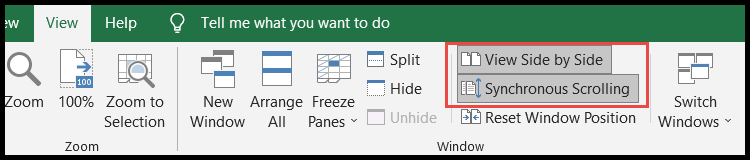Como visualizar duas planilhas lado a lado no excel
O Excel possui um recurso para dividir e comparar duas planilhas da mesma pasta de trabalho ou de pastas de trabalho diferentes e, com a ajuda disso, os usuários podem comparar rapidamente os dados dessas planilhas sem alternar entre elas repetidamente.
Os usuários também podem sincronizar a rolagem entre essas planilhas, tornando a comparação muito rápida e fácil.
Mencionamos algumas etapas rápidas e fáceis para dividir duas ou mais planilhas da mesma pasta de trabalho ou de pastas de trabalho diferentes.
Divida e exiba duas planilhas lado a lado da mesma pasta de trabalho
- Primeiro, vá para a guia “Exibir” e clique no ícone “Nova janela” no grupo “Janela” na faixa de opções.
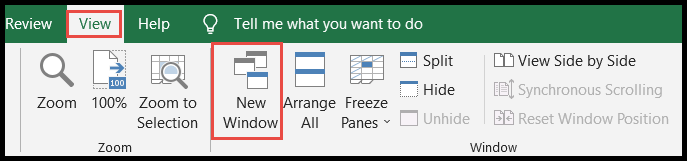
- Quantas vezes você clicar em “Nova Janela”, você obterá as cópias da pasta de trabalho atualmente aberta.
- O Excel adiciona automaticamente números como 1, 2, 3, etc. no final do nome das pastas de trabalho copiadas.

- Depois disso, clique no ícone “Organizar tudo” no grupo “Janela” da faixa de opções.
- Agora, selecione a visualização de tela dividida (lado a lado, horizontal, vertical, cascata) na lista suspensa e clique em OK.
- A opção “Janelas de pasta de trabalho ativas” deve sempre ser marcada ao dividir planilhas na mesma pasta de trabalho.
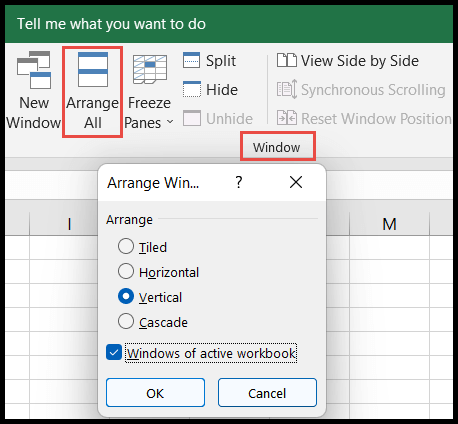
- Neste ponto, sua pasta de trabalho atual está dividida em duas partes.
- Para alternar planilhas entre essas duas, basta clicar na guia da planilha que deseja visualizar para comparação.
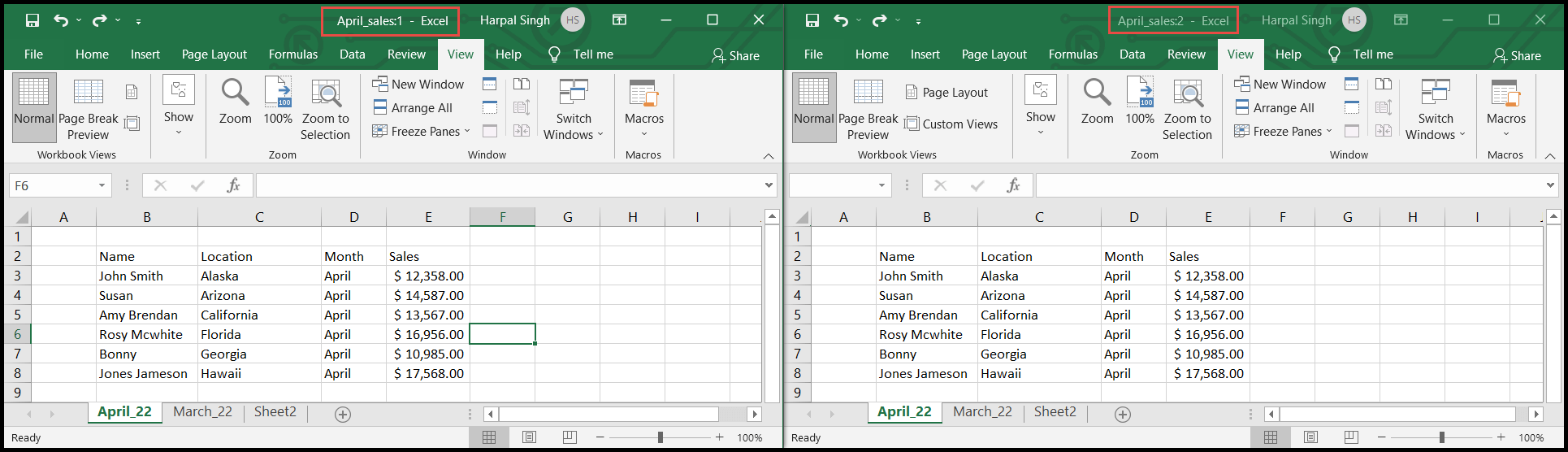
Os usuários podem dividir mais de duas pastas de trabalho ao mesmo tempo simplesmente criando mais cópias da pasta de trabalho no ícone “Nova Janela” no grupo “Janela” na faixa de opções.
Divida e exiba duas planilhas lado a lado de pastas de trabalho diferentes
- Primeiro, abra as pastas de trabalho que deseja dividir e compare.
- Depois disso, vá para a guia “Exibir” e clique no ícone “Organizar tudo” no grupo “Janela” da faixa de opções.
- Agora selecione a visualização de tela dividida (lado a lado, horizontal, vertical, cascata) na lista suspensa.
- Ao final, desmarque a opção “Windows na pasta de trabalho ativa” e clique em OK.
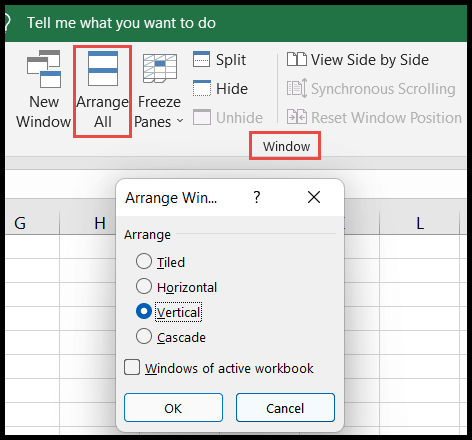
- Neste ponto, suas pastas de trabalho abertas estão divididas em duas partes.
Rolagem síncrona entre planilhas na mesma pasta de trabalho ou em pastas de trabalho diferentes
O recurso de rolagem síncrona permite que os usuários rolem planilhas entre duas pastas de trabalho ao mesmo tempo usando visualizações em tela dividida.
- Primeiro, vá para a guia “Exibir” e clique no ícone “Mostrar lado a lado” no grupo “Janela” na faixa de opções.
- Agora, selecione a pasta de trabalho na lista suspensa que deseja comparar no modo de tela dividida e clique em OK.
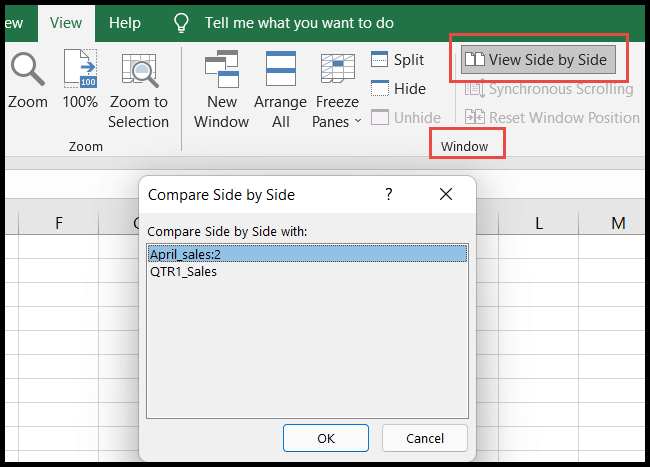
- Depois de clicar em OK, você obterá as pastas de trabalho no modo spit e a rolagem síncrona será habilitada por padrão para as planilhas no modo de tela dividida.